

Esta lección está hecha con PSPX9.
Pero se puede hacer con otras versiones.
© por SvC-Design

Materialen Download :
Here
******************************************************************
Materials:
2021-185-Nadege.png
cre@nnie-46.jpg
deco-hedy-1.png
deco-hedy-2.png
deco-hedy-3.png
deco-hedy-4.png
fashion.jpg
Narah_Mask_1262.jpg
tekst-hedy.png
******************************************************************
Filtro:
Filtro - unlimited 2.0 - paper textures - canvas, fine
Filtro - two moon - cut glass
Filtro - toadies - what are you?
Filtro - graphics plus - cross shadow
Filtro - eyecandy 5: impact - perspective shadow
Filtro - eyecandy 5: impast - glass
******************************************************************
Paleta de colores:
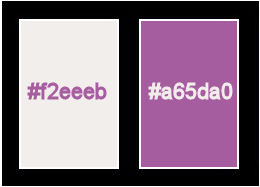
******************************************************************
Metodo de trabajo
Cuando se usan otros tubos y colores, el modo de fusión y / o la opacidad de la capa pueden diferir
******************************************************************
Preparaciones generales:
¡¡Primero instala tus filtros antes de que se abra tu PSP !!
Máscaras: guarda en tu carpeta de máscaras en PSP, a menos que se indique lo contrario
Textura y patrón: guarda en tu folleto de texturas en PSP
Selecciones: guarda en tu carpeta de Selecciones en PSP
Abre tus tubos en PSP
******************************************************************
Vamos a empezar - ¡Que te diviertas!
Recuerda guardar tu trabajo regularmente
******************************************************************
1.
Archivo - nuevo - imagen de 650 x 500 píxeles - transparente
2.
Configure en su paleta de materiales: color de primer plano a claro (#f2eeeb) y
color de fondo en oscuro (#a65da0)
3.
Active su herramienta de relleno de inundación: llene su imagen con su color de primer plano
4.
Selecciones - seleccione todo
5.
Abierto 2021-185-Nadege.png
elimine la marca de agua
Editar - copiar
6.
Activar su imagen
Editar - pegue en la selección
7.
Seleccciones – anular seleccion
8.
Efectos – efectos de la imagen – mosiaco integrado - Menú desplegable: Predeterminado
9.
Ajustar - Desenfoque - Desenfoque gaussiano - Rango: 50
10.
Selecciones - seleccione todo
11.
Imagen - agregar bordes - simétrico NO marcado - color: primer plano
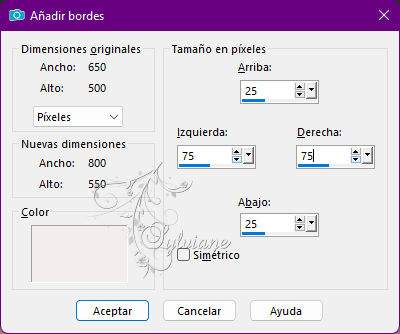
12.
Efectos - efectos 3D - sombra paralela
0/0/75/25 color: #000000
13.
Efectos – efectos de la imagen – mosiaco integrado - la configuración es correcta
14.
Efectos - Efectos 3d - sombra paralela - la configuración es correcta
15.
Seleccciones – anular seleccion
16.
Efectos – efectos de la imagen – mosiaco integrado - Cambio de dirección a horizontal
17.
Filtro - unlimited 2.0 - paper textures - canvas, fine
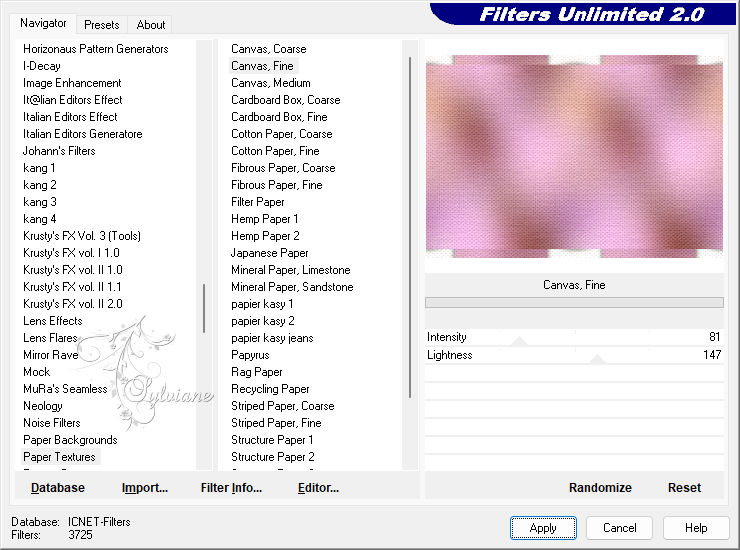
18.
Capas – nueva capa de trama
19.
Llena tu capa con tu color de primer plano
20.
Capas – nueva capa de mascara – a partir du una imagen - Narah_Mask_1262.jpg
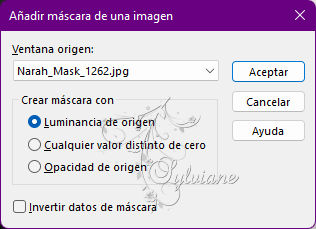
21.
Capas - Fusionar - Fusionar grupo
22.
Modo de mezcla: superposición
23.
Efectos - Efectos 3d - sombra paralela - la configuración es correcta
24.
Selecciones - seleccione todo
25.
Imagen - agregar bordes - simétrico NO marcado - color: fondo
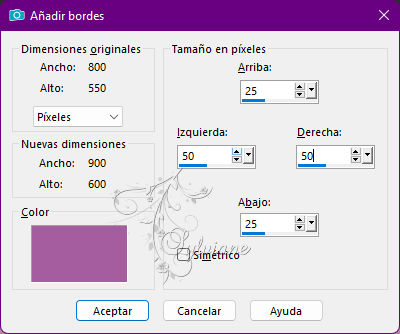
26.
Selecciones - Invertir
27.
Filtro - two moon - cut glass
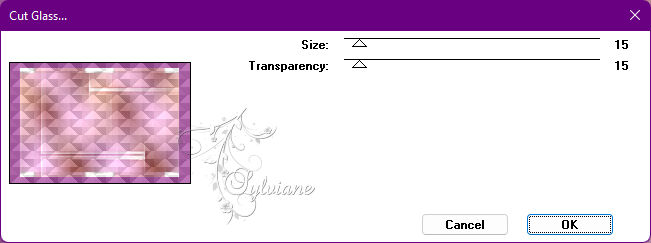
28.
Efectos – efectos de los borders – realzar mas
29.
Efectos - efectos 3D - sombra paralela - la configuración es correcta
30.
Seleccciones – anular seleccion
31.
Efectos – efectos de la imagen – mosiaco integrado - la configuración es correcta
32.
Capas – nueva capa de trama
33.
Activar Herramienta seleccionar area – seleccion personalizada
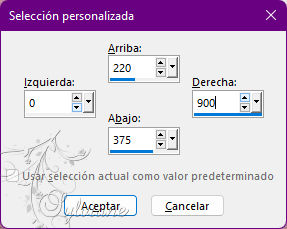
34.
Active su herramienta de relleno de inundación: complete su selección con su color de primer plano
35.
Selecciones – modifar – contraer – 2 pixeles
36.
Editar - eliminar (eliminar)
37.
Seleccciones – anular seleccion
38.
Ajustar - Desenfocar - Desenfoque radial
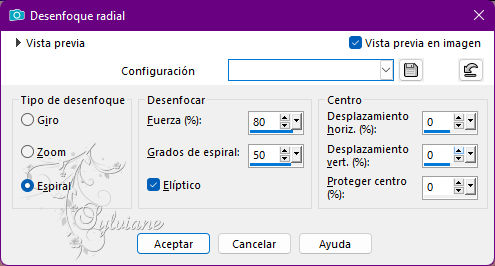
39.
Efectos – efectos de los borders – realzar mas
40.
Modo de mezcla: Sobreexponer
41.
Capas - Duplicar
42.
Capas – fusionar – fusionar visibles
asi es como luce ahora
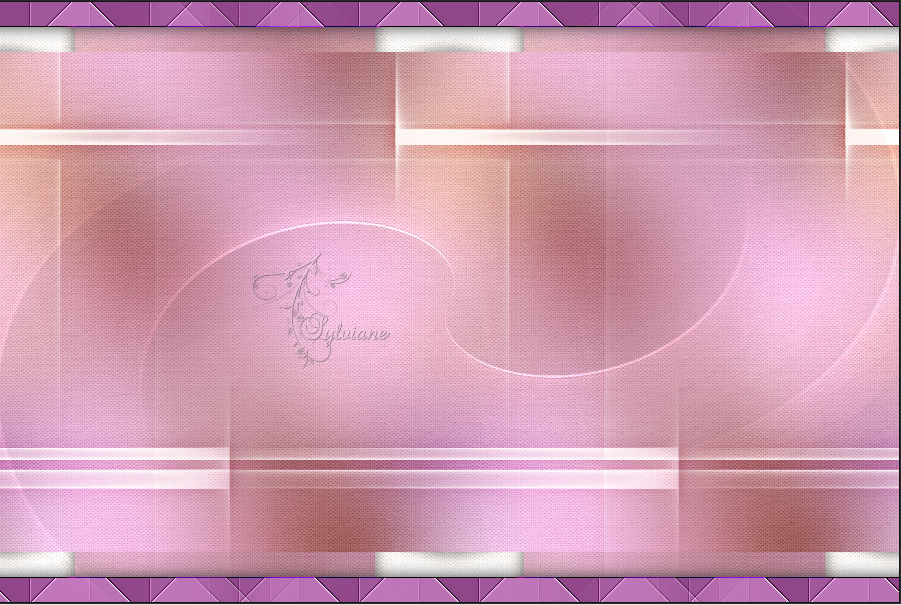
43.
Establezca en su paleta de materiales: su color de primer plano en un color diferente de su tubo: #a7542a
44.
Capas – nueva capa de trama
45.
Activar Herramienta seleccionar area – seleccion personalizada
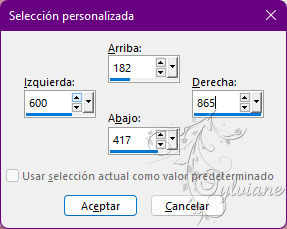
46.
Active su herramienta de relleno de inundación: complete su selección con su color de primer plano
47.
Selecciones – modifar – contraer – 25 pixeles
48.
Editar - eliminar (eliminar)
49.
Seleccciones – anular seleccion
50.
Filtro - toadies - what are you?
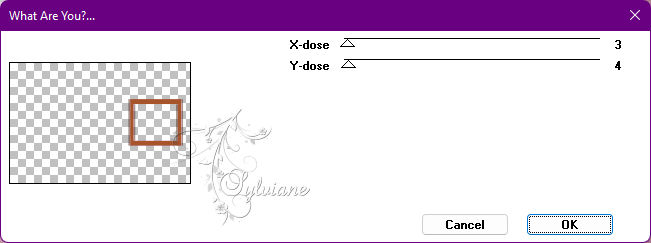
51.
Efectos – efectos de los borders -realzar
52.
Active su herramienta de varita mágica: haga clic en el medio de su marco

53.
Activar la capa de abajo
54.
Selecciones - Convertir selección en capa
55.
Capas – nueva capa de trama
56.
Abierto fashion.jpg
Editar - copiar
57.
Activar su imagen
Editar - pegue en la selección
58.
Modo de mezcla: Subexponer
59.
Capas – fusionar – fusionar hacia abajo
60.
Seleccciones – anular seleccion
61.
Activar la capa superior
62.
Capas – fusionar – fusionar hacia abajo
63.
Efectos - Efectos 3d - sombra paralela - la configuración es correcta
64.
Abierto deco-hedy-1.png
Editar - copiar
65.
Activar tu imagen
Editar - pega como nueva capa
66.
Activar la capa de abajo
67.
Activar Herramienta seleccionar area – seleccion personalizada
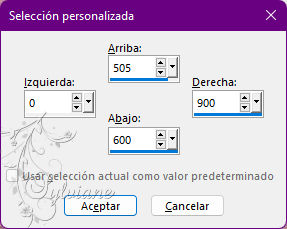
68.
Ajuste - Desenfoque gaussiano - Rango: 25
69.
Filtro - unlimited 2.0 - paper textures - canvas, fine
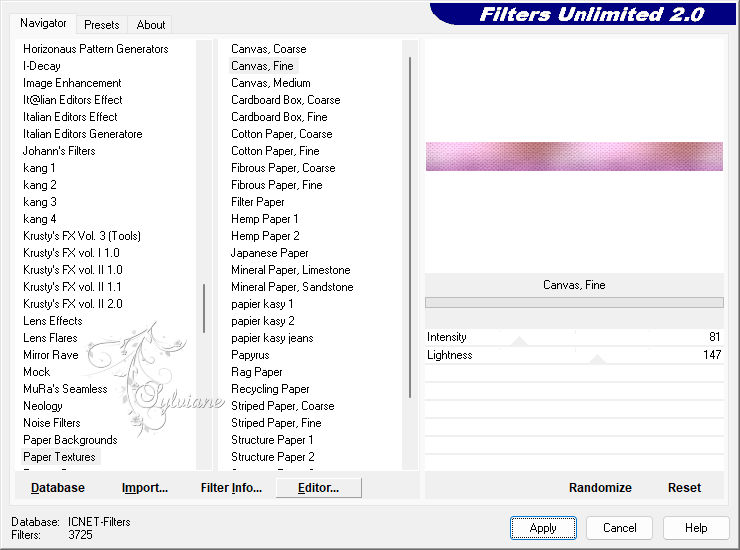
70.
Filtro - graphics plus - cross shadow
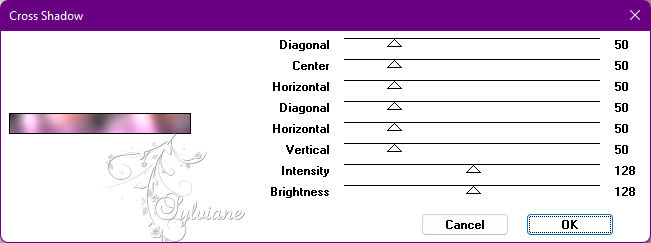
71.
Efectos - efectos 3D - sombra paralela - la configuración es correcta
72.
Capas – nueva capa de trama
73.
Active su herramienta de relleno de inundación: complete su selección con su color de primer plano
74.
Filtro - graphics plus - cross shadow- la configuración es correcta
75.
Capas – nueva capa de mascara – a partir du una imagen - cre@nnie-46.jpg
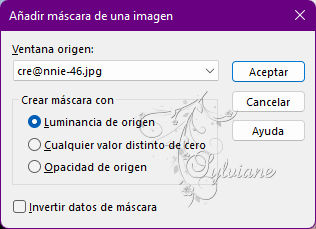
76.
Capas - Fusionar - Fusionar grupo
77.
Seleccciones – anular seleccion
78.
Efectos - Efectos 3d - sombra paralela - la configuración es correcta
79.
Abierto deco-hedy-2.png
Editar - copiar
80.
Activar tu imagen
Editar - pega como nueva capa
81.
Activar la herramienta de selección (presione K en el teclado)
E introduzca los siguientes parámetros:
Pos X : 727 – Pos Y :142
presione M
82.
Efectos - Efectos geométricos - Sesgar
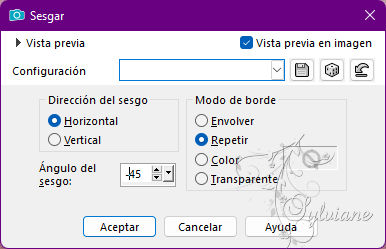
83.
Abierto tekst-hedy.png
Editar - copiar
84.
Activar tu imagen
Editar - pegar como nueva capa
85.
Activar la herramienta de selección (presione K en el teclado)
E introduzca los siguientes parámetros:
Pos X :619 – Pos Y :58
presione M
86.
Filtro - eyecandy 5: impact - perspective shadow - settings - drop shadow, lowest
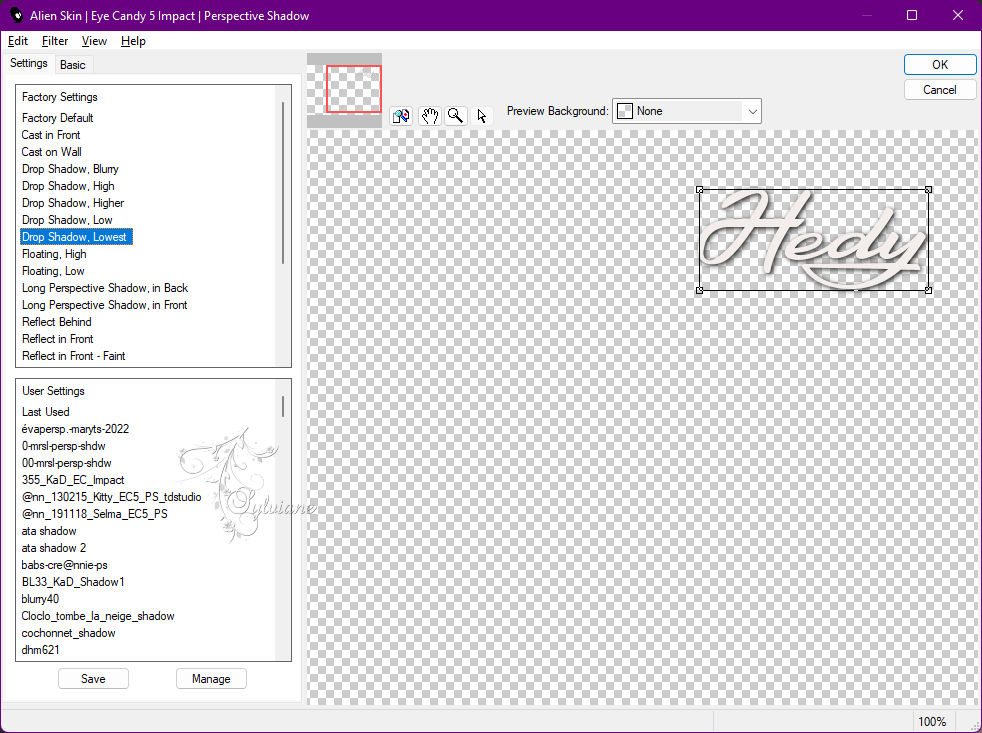
87.
Abierto deco-hedy-3.png
Editar - copiar
88.
Activar tu imagen
Editar - pegar como nueva capa
89.
Activar la herramienta de selección (presione K en el teclado)
E introduzca los siguientes parámetros:
Pos X : 24 – Pos Y :203
presione M
90.
Capas - organizar - al frente
91.
Filtro - eyecandy 5: impast - glass - settings - clear
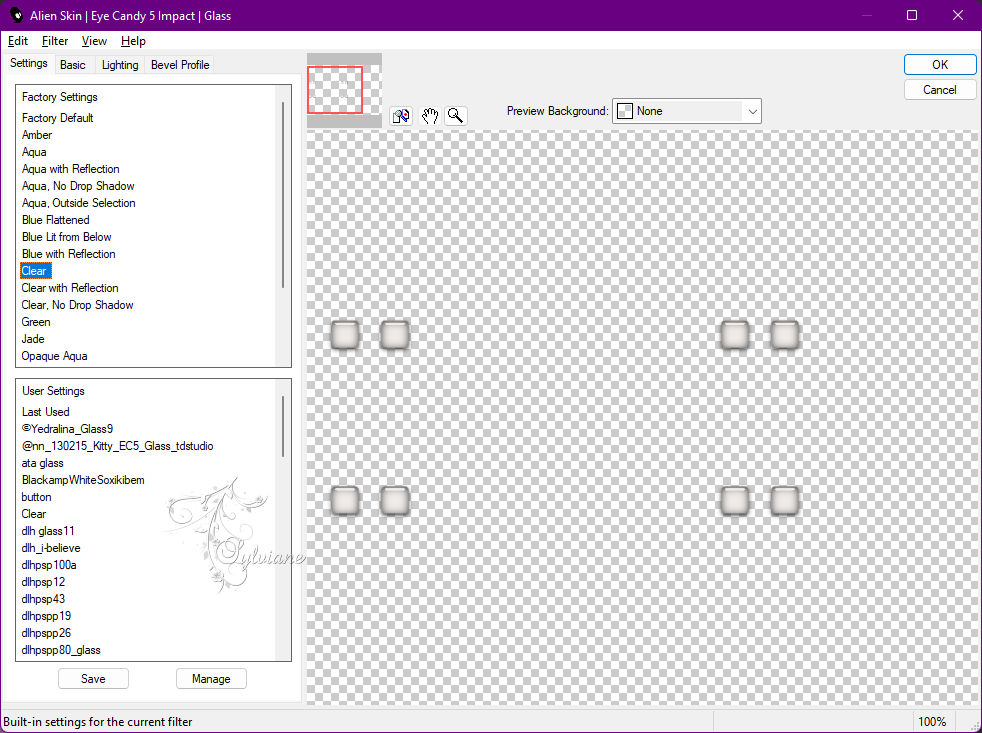
92.
Abierto 2021-185-Nadege.png
Editar - copiar
93.
Activar tu imagen
Editar - pega como nueva capa
94.
Imagen - redimensionar - 78% todas las capas NO marcadas
95.
Activar la herramienta de selección (presione K en el teclado)
E introduzca los siguientes parámetros:
Pos X : 79 – Pos Y :3
96.
Efectos - Efectos 3d - sombra paralela - la configuración es correcta
97.
Presiona tu letra M (deseleccionar)
98.
Imagen – anadir borders - simétrica - 3 píxeles - color de primo plano
99.
Selecciones - seleccione todo
100.
Imagen - añadir bordes - simétrica -
haga clic derecho en su color: encuentre su primer color de primer plano
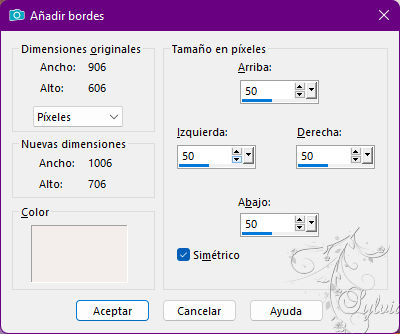
101.
Efectos - efectos 3D - sombra paralela - la configuración es correcta
102.
Seleccciones – anular seleccion
103.
Abierto deco-hedy-4.png
Editar - copiar
104.
Activar tu imagen
Editar - pega como nueva capa
105.
Capas - nueva capa ráster - pon tu marca de agua
106.
Imagen – anadir borders - simétrica - 1 píxel - color de fondo
107.
Imagen - redimensionar - ancho 800 píxeles - todo marcado
108.
Guardar como jpg
Back
Copyright Translation © 2022 by SvC-Design